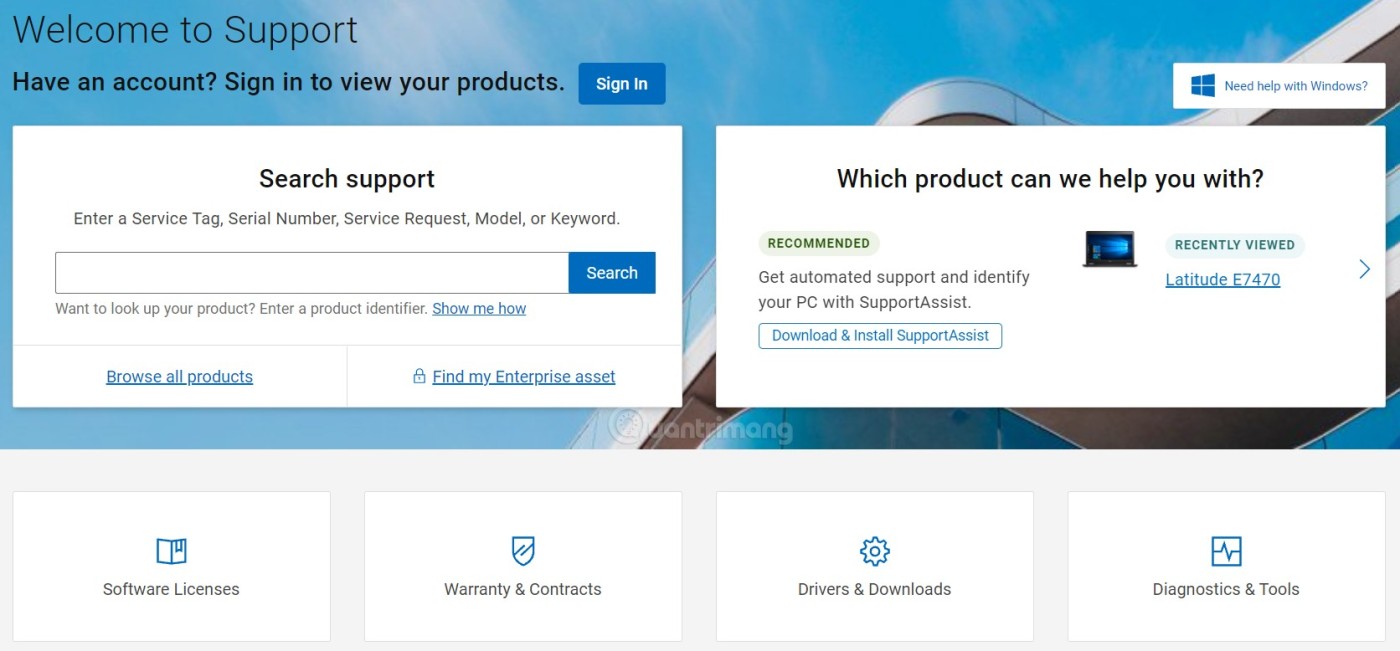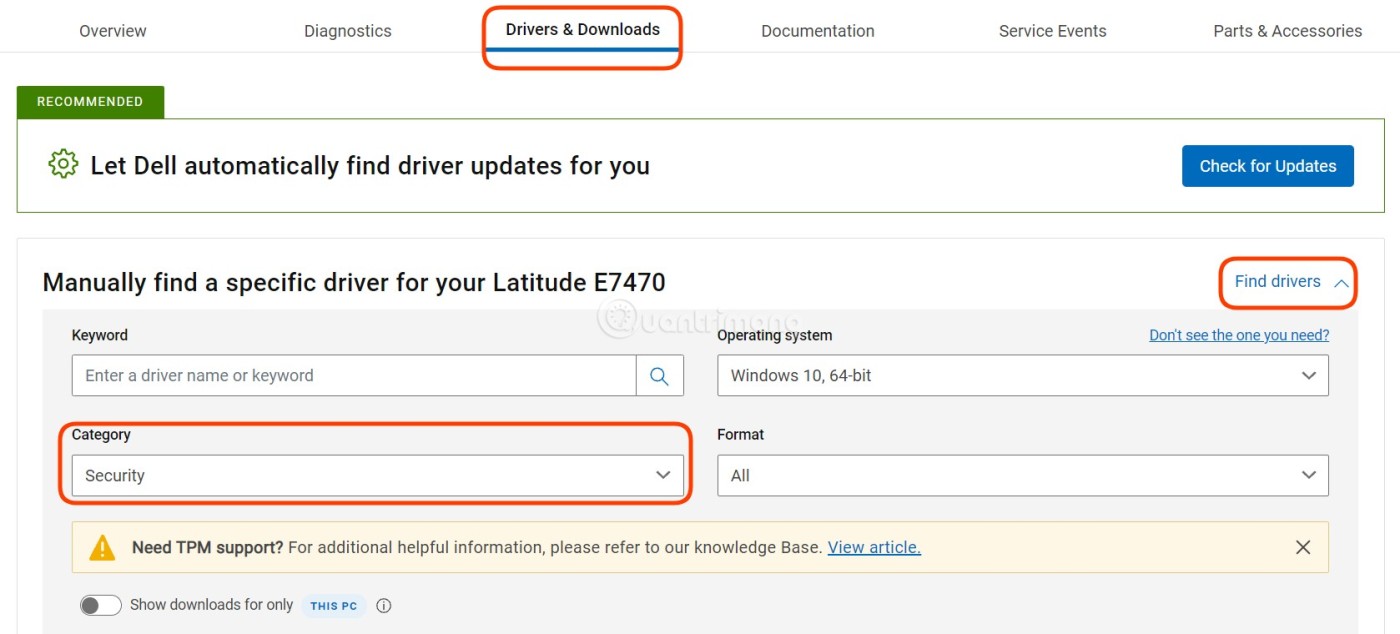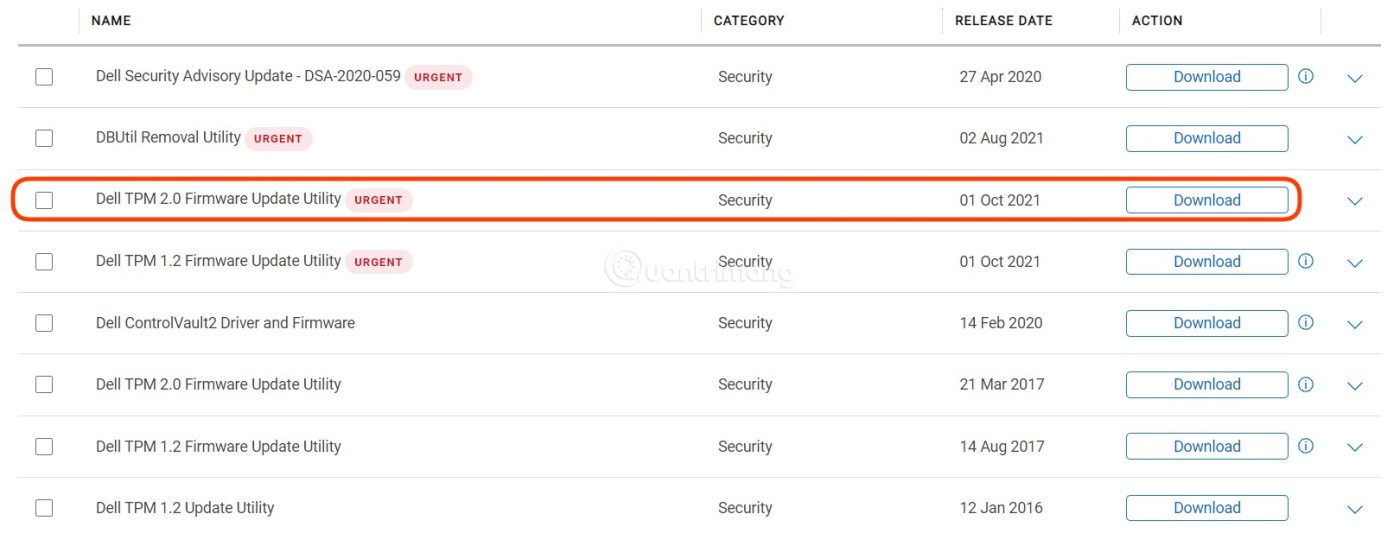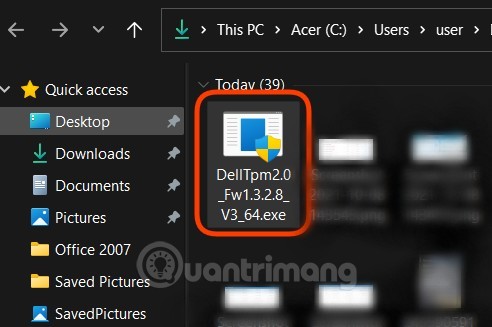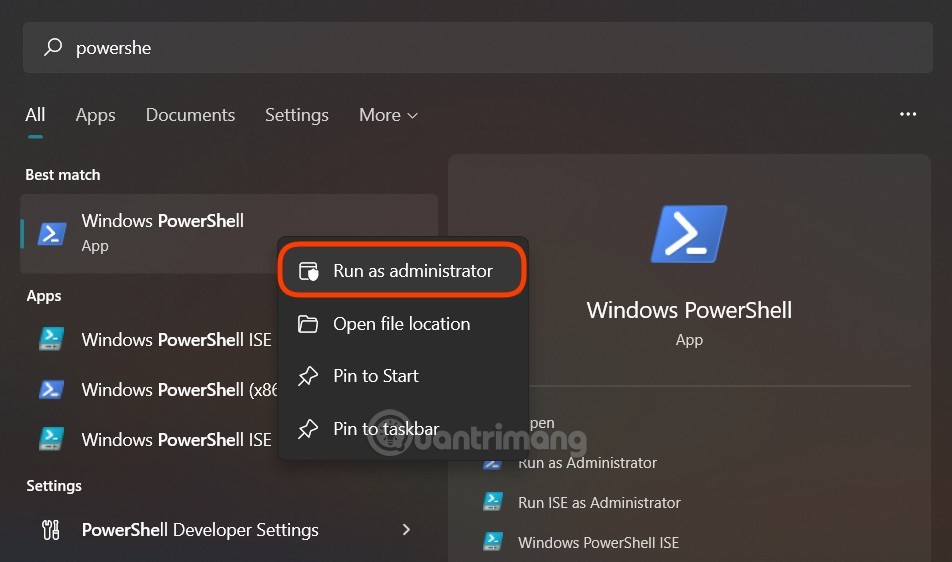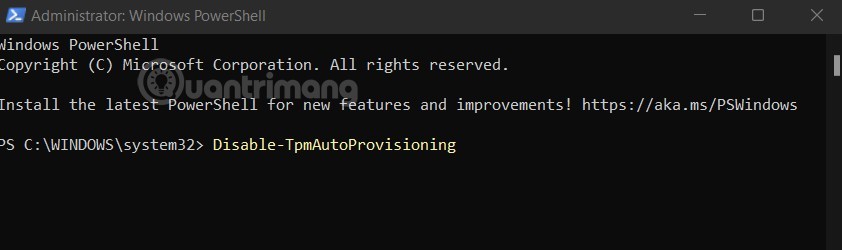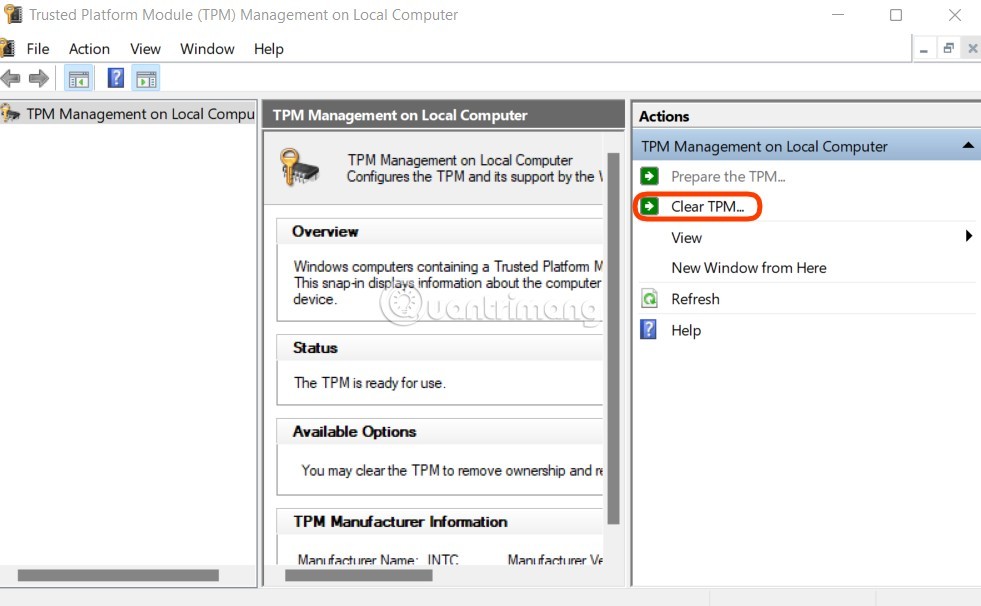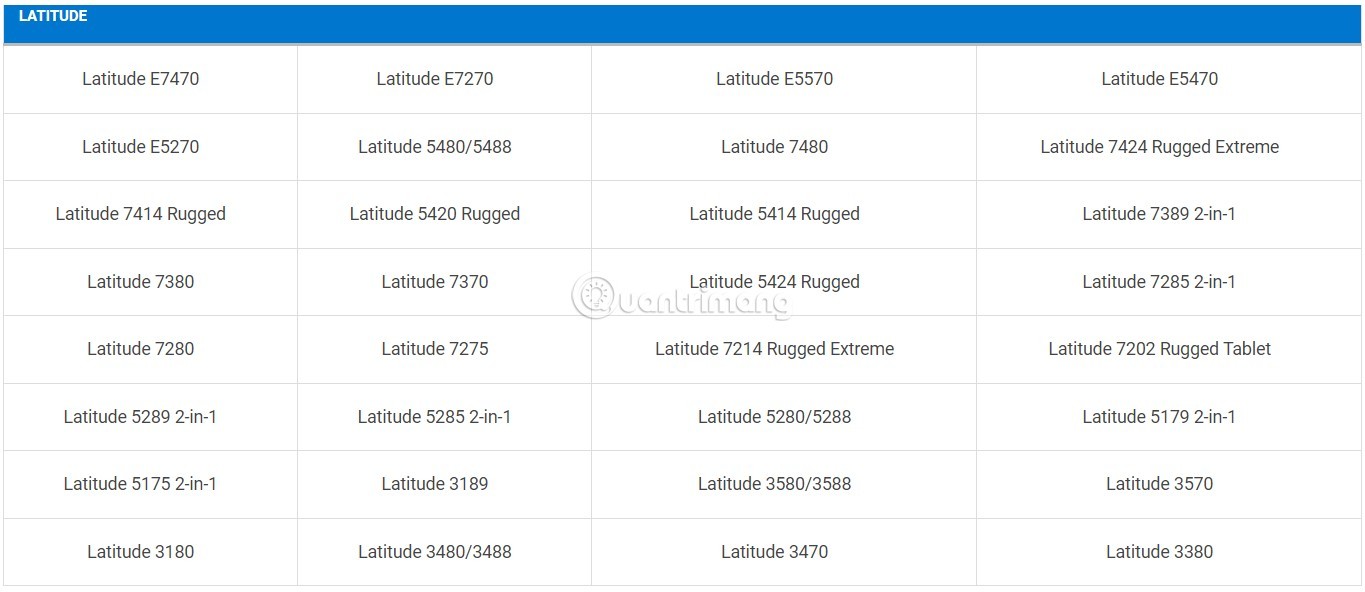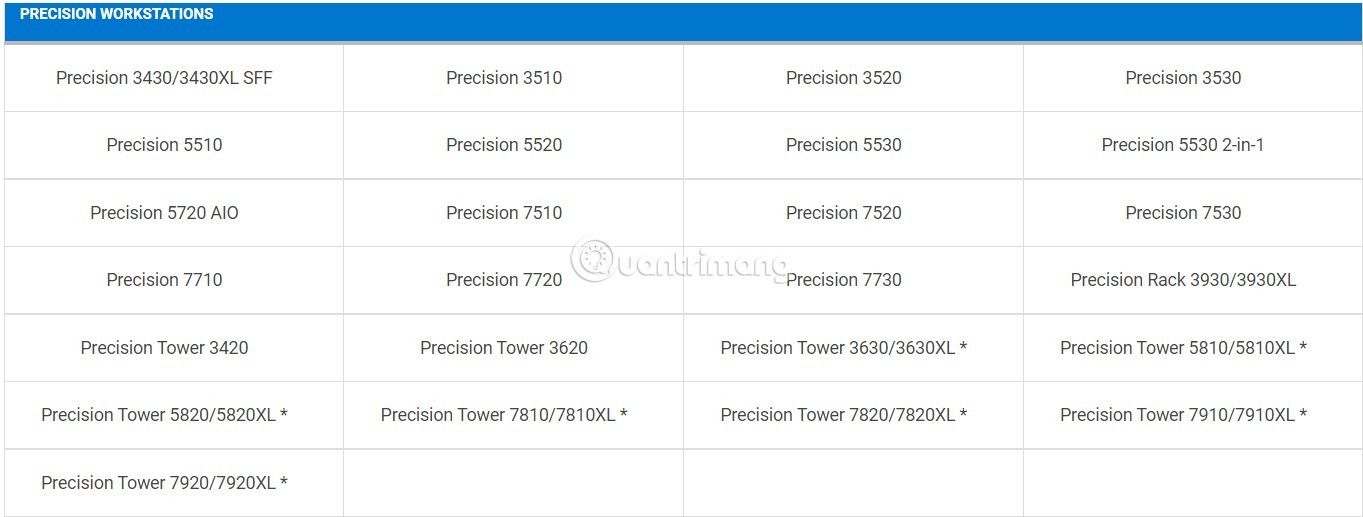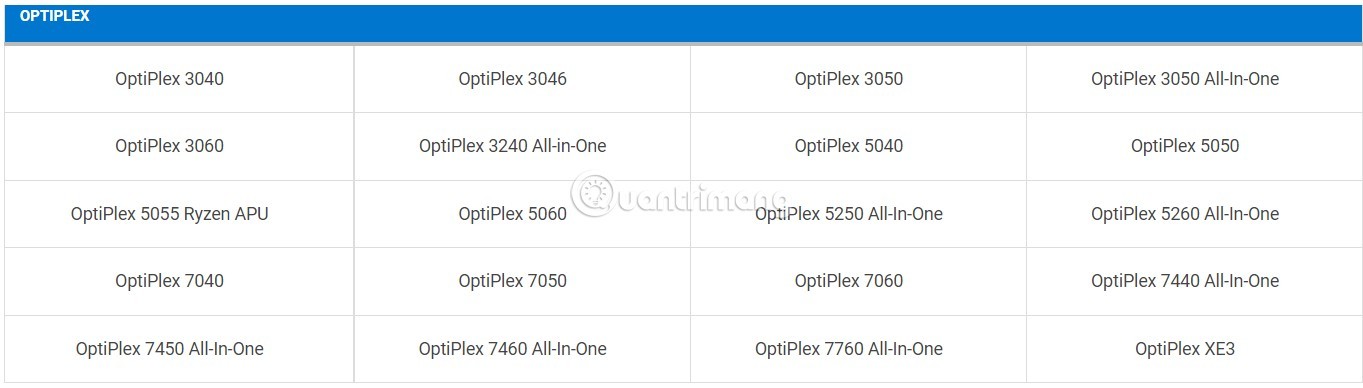مؤخرًا، قدمت Dell للمستخدمين حلاً للتحديث من TPM 1.2 إلى TPM 2.0 لنماذج الكمبيوتر المحمول والكمبيوتر المؤهلة. سيساعد هذا التغيير أجهزة الكمبيوتر المحمولة وأجهزة الكمبيوتر من Dell على تلبية متطلبات TPM 2.0 عند تثبيت وتحديث نظام التشغيل Windows 11 من Microsoft .
ملاحظة 1 : قبل الدخول في الجزء الرئيسي من المقالة، يجب الانتباه إلى أن التغييرات المتعلقة بـ BIOS، بما في ذلك تحديثات TPM، خطيرة للغاية. تتطلب هذه العملية توصيل الكمبيوتر المحمول أو الكمبيوتر الخاص بك دائمًا بمصدر طاقة. إذا حدث حادث أثناء عملية التحديث، فمن السهل إتلاف الأجهزة المهمة مثل اللوحة الرئيسية، وسيكون الضرر خطيرًا للغاية. لذلك، عليك أن تفكر جيدًا قبل أن تقرر ترقية TPM أو تحديث BIOS.
ملاحظة 2 : تقول Dell أنه لتحديث TPM 1.2 إلى 2.0 على خط Precision، يجب عليك أولاً تحديث BIOS الخاص بالجهاز إلى أحدث إصدار. يرجى الرجوع إلى مقالة WebTech360 حول كيفية تحديث BIOS لفهم هذه المشكلة بشكل أفضل.
ملاحظة 3 : تأتي أجهزة الكمبيوتر المحمولة وأجهزة الكمبيوتر من Dell التي تم شحنها بين عامي 2015 و2018 مزودة بـ TPM 1.2 ويمكن للمستخدمين التحديث إلى TPM 2.0 إذا رغبوا في ذلك.
ملاحظة 4 : يقال إن أجهزة الكمبيوتر المحمولة من Dell غير متوافقة مع نظام التشغيل Windows 11. وأبلغ بعض المستخدمين أن أجهزة الكمبيوتر المحمولة من Dell الخاصة بهم لم تتمكن من التشغيل بعد الترقية إلى نظام التشغيل Windows 11 .
كيفية تحديث TPM 1.2 إلى 2.0
1. قم بزيارة صفحة دعم منتجات Dell .
2. أدخل علامة الخدمة الخاصة بالجهاز أو حدد الجهاز الذي تستخدمه من قائمة منتجات Dell
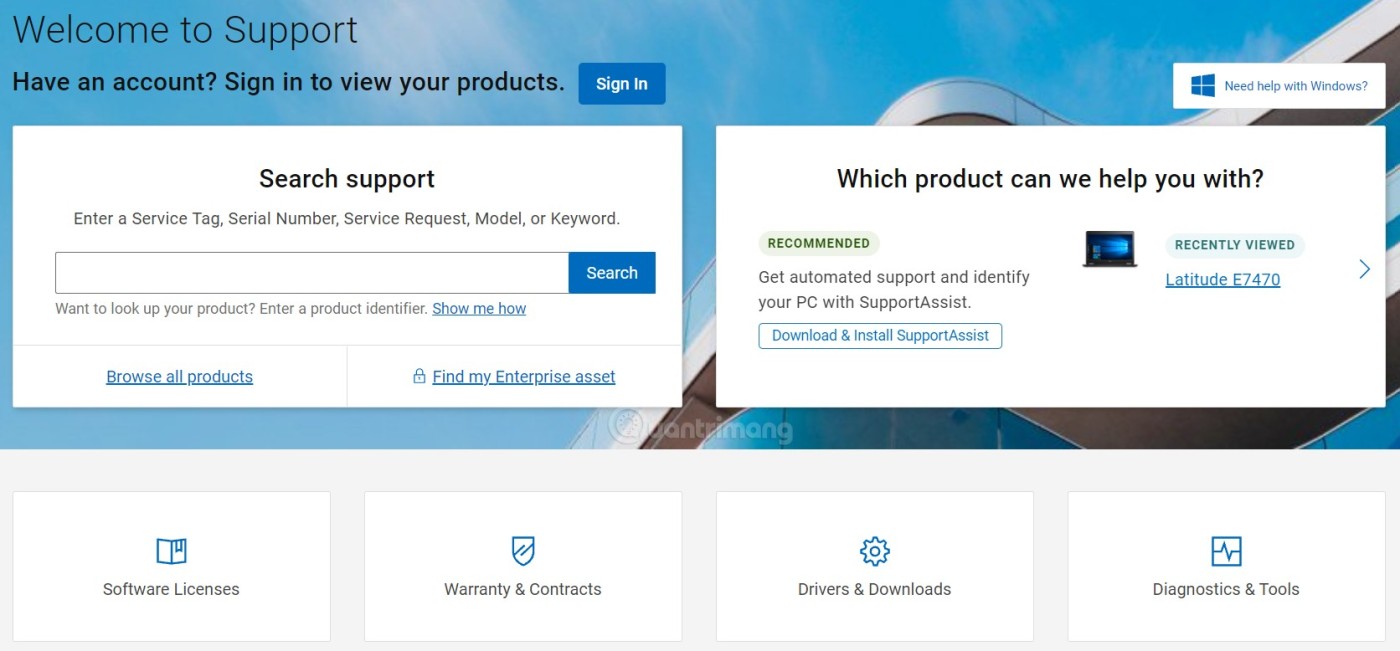
3. انقر فوق علامة التبويب "برامج التشغيل والتنزيلات"، ثم انقر فوق "البحث عن برامج التشغيل"
4. حدد "الأمان" في قائمة الفئات
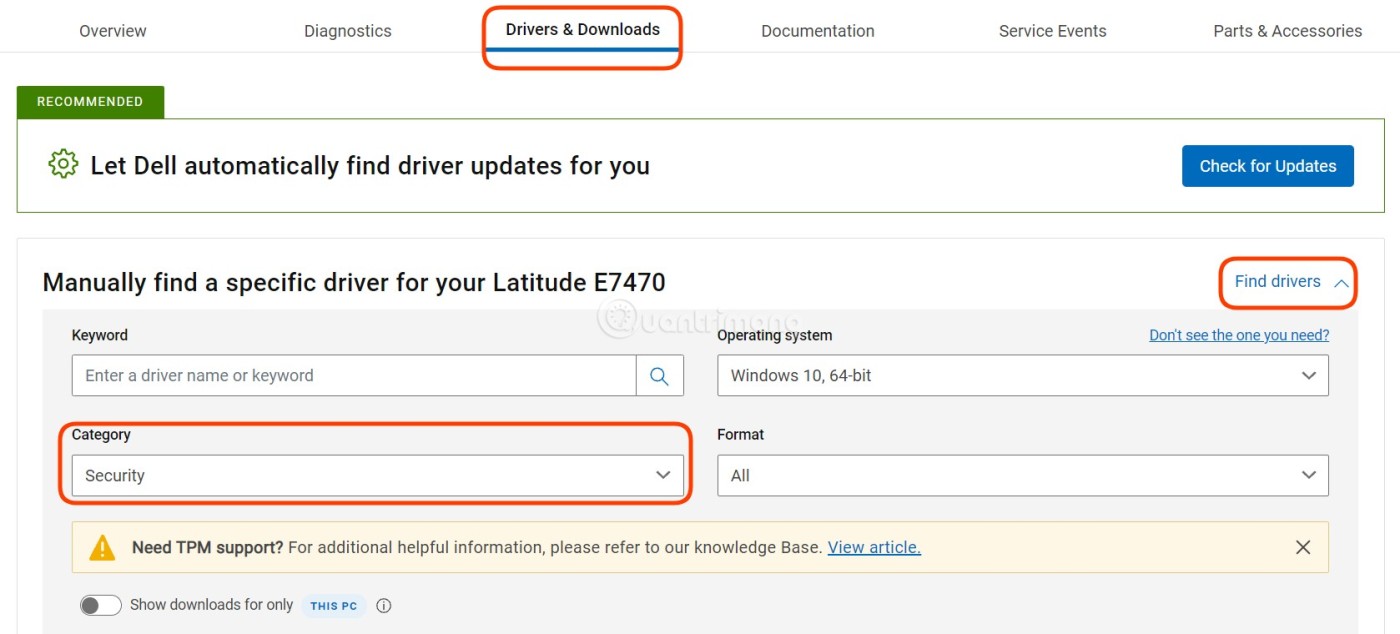
5. ابحث عن ملف تنزيل تحديث البرنامج الثابت Dell TPM 2.0 . في حالة وجود ملفات TPM 2.0 متعددة، يجب عليك اختيار الملف الذي يحمل تاريخ التحديث الأحدث.
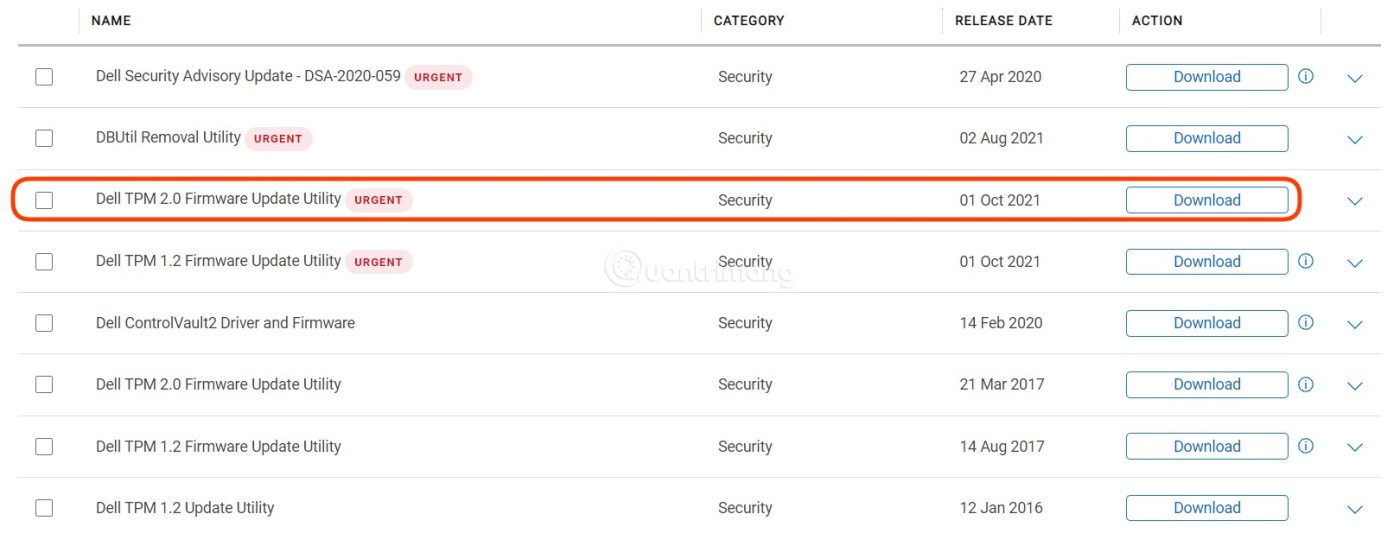
6. إذا وجدت يمكنك تنزيله
7. بعد التنزيل، انقر نقرًا مزدوجًا لفتح الملف وتشغيله.
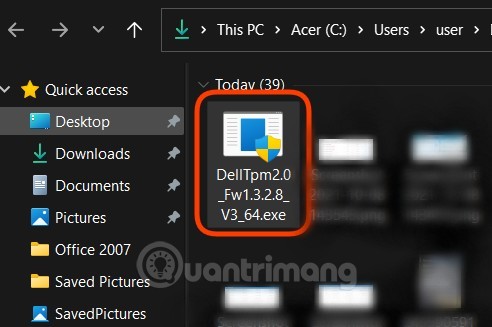
8. سيتم تحديث الجهاز تلقائيًا إلى TPM 2.0 بعد إعادة التشغيل.
إصلاح خطأ "وحدة TPM مملوكة. يُرجى مسح TPM والمحاولة مرة أخرى"
في كل مرة يتم فيها إعادة تشغيل نظام Windows 10 المزود بـ TPM، يتولى Windows 10 التحكم في TPM تلقائيًا. يتطلب التحديث إلى TPM 2.0 أو التخفيض إلى TPM 1.2 تحرير التحكم في TPM ليكون ناجحًا.
إذا لم تقم بمسح TPM، فستتلقى رسالة الخطأ "TPM مملوكة. يرجى مسح TPM والمحاولة مرة أخرى" عند تشغيل ملف التحديث أو الترقية.
كيفية تحرير التحكم في TPM
1. قم بتشغيل PowerShell كمسؤول بالضغط على زر البدء ثم كتابة PowerShell والنقر بزر الماوس الأيمن لتحديد تشغيل كمسؤول .
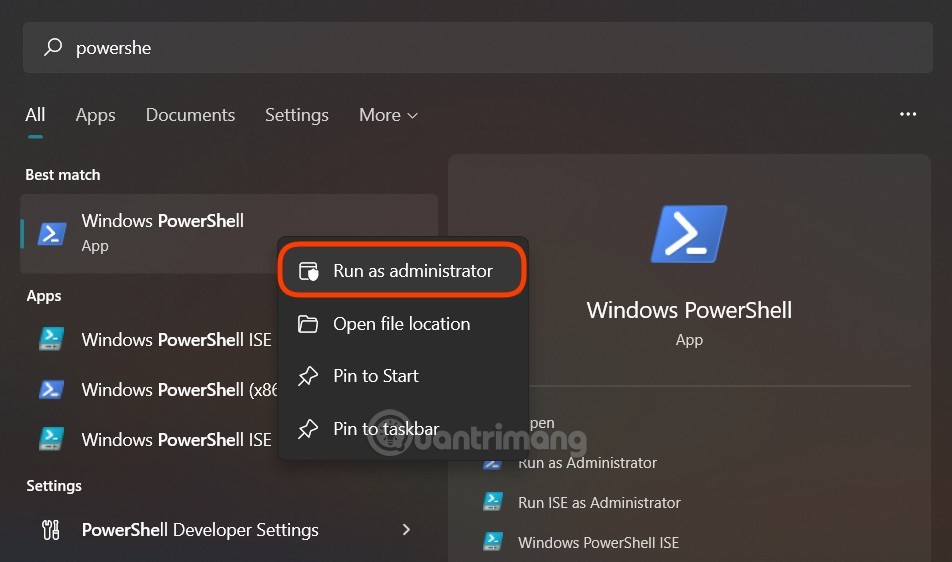
2. في PowerShell، اكتب الأمر Disable-TpmAutoProvisioning واضغط على Enter.
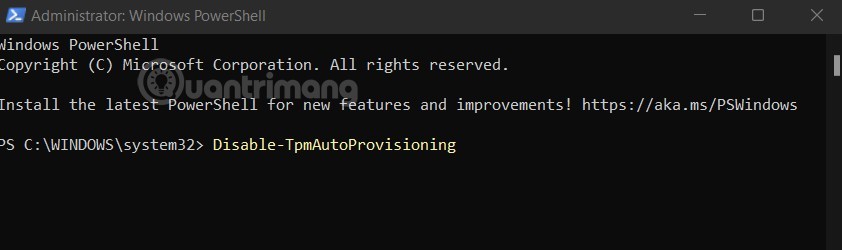
3. إذا تم تثبيت Dell Data Protection (DDP) ، فستحتاج إلى تنفيذ الخطوات الإضافية التالية:
- اضغط على زر البدء ثم اكتب services.msc واضغط على Enter لفتح تطبيق Services Desktop .
- قم بتعيين خدمة DellMgmtAgent لنظام Windows على "معطل" .
- إيقاف خدمة DellMgmtAgent لنظام التشغيل Windows .
- قم بتعيين خدمة DellMgmtLoader لنظام التشغيل Windows على "معطل".
- إيقاف خدمة DellMgmtLoader لنظام التشغيل Windows .
- كرر عمليات تحرير التحكم في TPM.
4. انقر فوق ابدأ ثم اكتب tpm.msc ثم اضغط على Enter لفتح نافذة إدارة TPM.
5. حدد خيار مسح TPM في الإطار الموجود في أقصى اليمين.
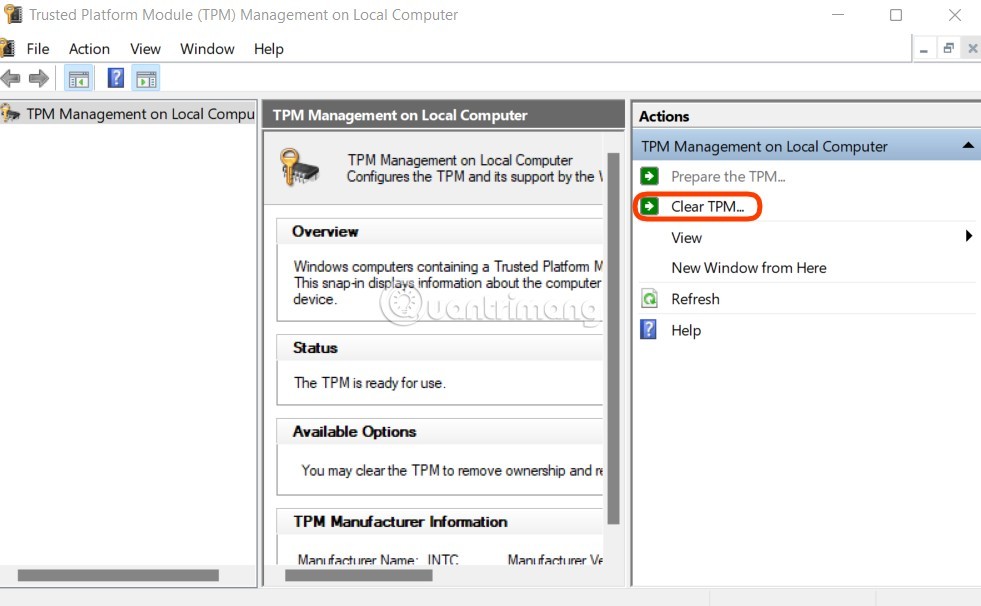
6. سيتم إعادة تشغيل النظام تلقائيًا لإكمال التغييرات.
7. لا تقم بالوصول إلى BIOS، اسمح للكمبيوتر بالوصول إلى Windows مرة أخرى.
8. أعد تشغيل ملف تحديث TPM 2.0 (أو قم بخفض إصدار TPM 1.2) مع توصيل مصدر الطاقة دائمًا
9. إذا تم تثبيت Dell Data Protection (DDP) ، فستحتاج إلى تنفيذ الخطوات الإضافية التالية:
- اضغط على زر البدء ثم اكتب services.msc واضغط على Enter لفتح تطبيق Services Desktop .
- تعيين خدمة DellMgmtAgent لنظام التشغيل Windows إلى الوضع التلقائي.
- بدء تشغيل خدمة Windows DellMgmtAgent .
- تعيين خدمة DellMgmtLoader Windows إلى الوضع التلقائي.
- بدء تشغيل خدمة Windows DellMgmtLoader .
أجهزة الكمبيوتر المحمولة وأجهزة الكمبيوتر من Dell التي يمكن ترقيتها من TPM 1.2 إلى TPM 2.0
يمكنك النقر لتكبير الصورة ومعرفة ما إذا كان من الممكن ترقية جهاز الكمبيوتر Dell الخاص بك من TPM 1.2 إلى TPM 2.0:
سلسلة خطوط العرض:
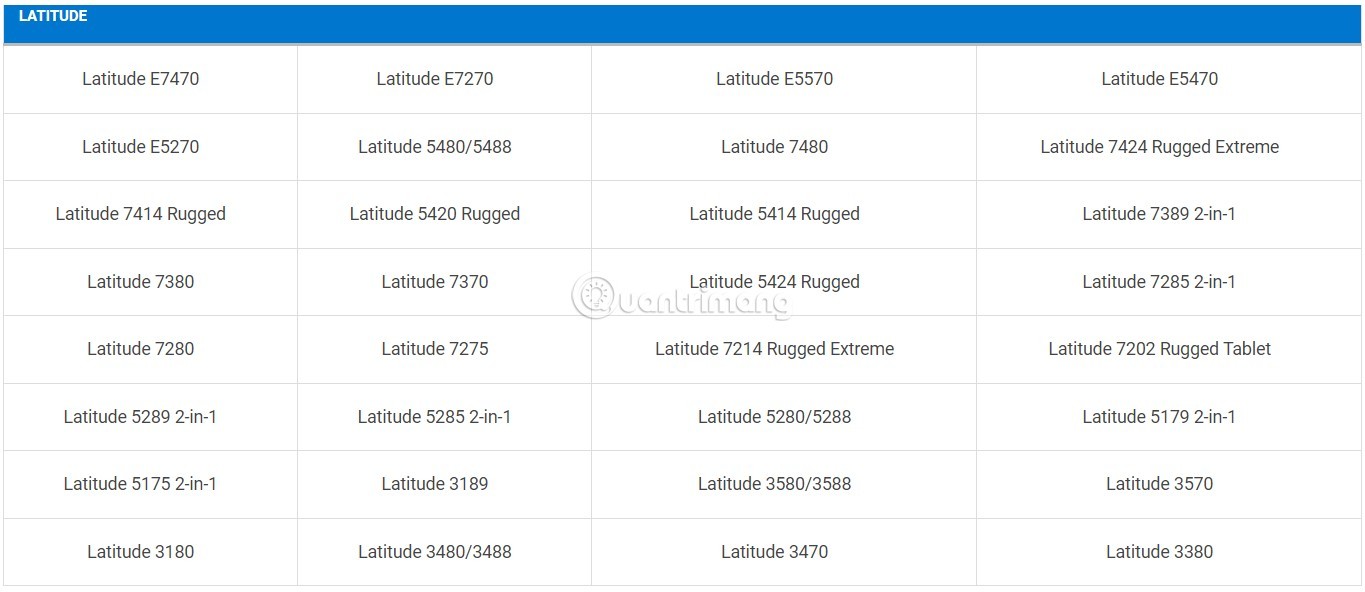
سلسلة الدقة
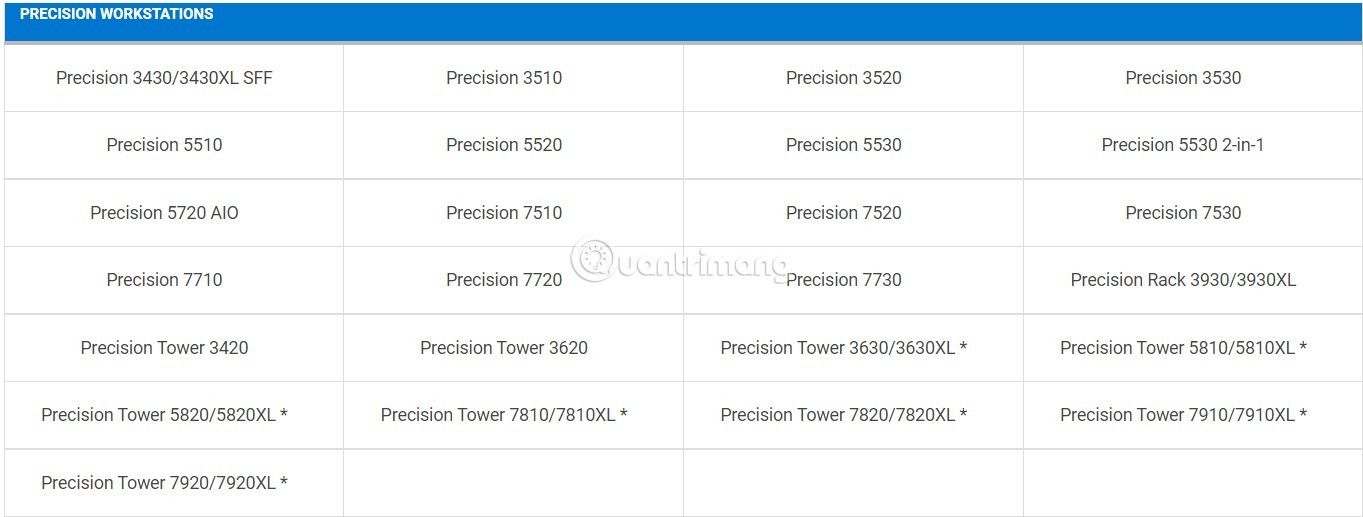
سلسلة OptiPlex
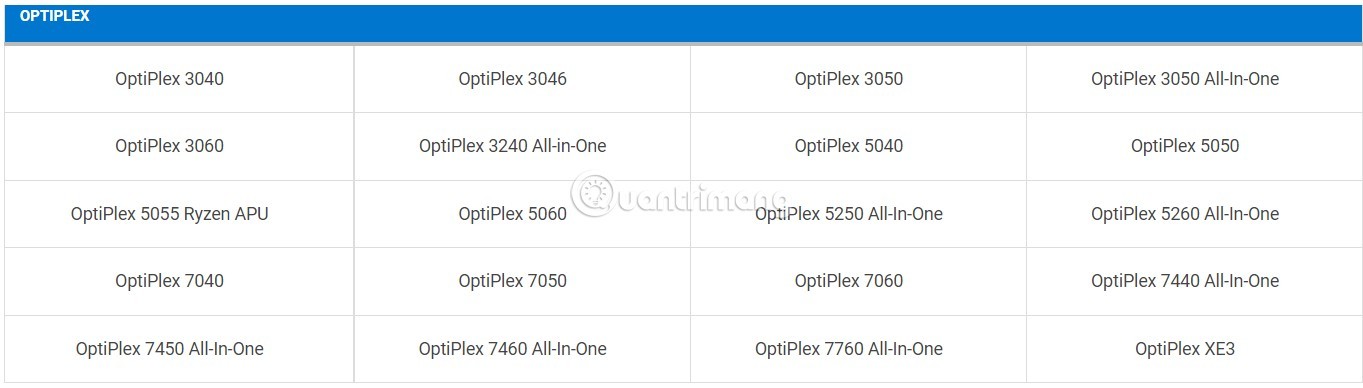
سلسلة XPS

نماذج أخرى

كما هو مذكور في الملاحظة الموجودة أعلى المقالة، فإن ترقية TPM وتحديث BIOS لهما العديد من المخاطر المحتملة. بالإضافة إلى ذلك، يُقال أيضًا أن أجهزة الكمبيوتر المحمولة من Dell غير متوافقة مع نظام التشغيل Windows 11. لذلك، عليك التفكير بعناية قبل اتباع الإرشادات الواردة في هذه المقالة.
لن يكون WebTech360 مسؤولاً إذا كان جهاز الكمبيوتر الخاص بك يعاني من أي مشاكل. حظ سعيد!